C++ Programming Basic (1)
Posted in C++, C++ Programming
No comments
Wednesday, July 17, 2013 By Kaung Htet Htun
C++ ကုိ အစမပ်ိဳးရေသးလုိ႔ C++ Programေရးဖုိ႔ လုိအပ္တဲ့ ေဆာ့ဝဲေဒါင္းျခင္းကေန စလုိက္ၾကရေအာင္။
C++ ေရးဖုိ႔ အတြက္လုိအပ္တဲ့ ေဆာ့ဝဲကုိ တခ်ိဳ႕ေတြက IDE သပ္သပ္၊ Compiler သပ္သပ္ ေဒါင္းၾကပါ
တယ္။

IDE ဆုိတာ C++ Programming အတြက္ Code ေတြေရးဖုိ႔၊ Program ေတြေရးဖုိ႔ ျပဳလုပ္ေပးတယ္။Compiler ဆုိတာက ကၽြန္ေတာ္တုိ႔ ေရးထားတဲ့၊ run ထားတဲ့ Code ေတြကုိ ကြန္ပ်ဴတာက နားလည္တဲ့
0110 ေတြ အျဖစ္၊ byte ကုဒ္ေတြ အျဖစ္ ေျပာင္းလဲေပးတယ္။
ကၽြန္ေတာ္ေရးမယ့္ သင္ခန္းစာေတြကေတာ့ IDE ေကာ၊ Compiler ေကာ ႏွစ္ခုလံုးအသံုးျပဳလုိ႔
ရမယ့္ Code Block ဆုိတဲ့ Software ကုိ အသံုးျပဳသြားမွာပါ။ ဒါေၾကာင့္ Code Block ကုိ ေဒါင္းၾကရပါမယ္။
>>> ဒီေနရာ <<< ကုိသြားပါ။ ေအာက္ပါပံုမွာ ျပထားတဲ့အတုိင္း codeblocks-12.11mingw-setup.exe
ဖုိင္ကုိပဲ ေဒါင္းမွာ ျဖစ္ပါတယ္။ ညာဘက္နားေလးမွာ BerliOS ကေဒါင္းမွာလား၊ Sourceforge.net က
ေဒါင္းမွာလား ဆုိတာ ျပထားပါတယ္။ ႀကိဳက္တဲ့ေနရာက ေဒါင္းထားလုိက္ပါ။ ေဒါင္းၿပီးသြားရင္ Install ထား
လုိက္ပါ။ (ပံုေတြ ေသးေနရင္ ပံုေပၚကုိ ကလစ္ၿပီးေတာ့ ၾကည့္ၾကပါ)
Code Block ကုိ install ၿပီးရင္ ဖြင့္လုိက္ပါ။ New Project ယူရပါမယ္။ Create a New Project ကုိႏွိပ္
လိုက္ပါ။
Console application ကုိေရြးၿပီး Go ကုိႏွိပ္ပါ။
Skip this page next time ကုိ check လုပ္ခဲ့ခ်င္ရင္လည္း ရတယ္။ Next ကုိႏွိပ္ပါ။
C++ ကုိေရြးထားရပါမယ္။ ၿပီးရင္ Next
Project ရဲ႕ title ကုိ ေပးပါ၊ ၿပီးရင္ သိမ္းမယ့္ေနရာကုိေရြးေပးပါ၊ ကၽြန္ေတာ္ကေတာ့ C:\ ေအာက္မွာ C++
ဆုိၿပီး ဖုိဒါ ေဆာက္ထားလုိက္ပါတယ္။ က်န္တာေျပာင္းစရာမလုိပါ။ ၿပီးရင္ Next
ဘာမွ မေျပာင္းလဲရပါ၊ Finish ကုိႏွိပ္လုိက္ပါ။
ဘယ္ဘက္ေဘးက Management ထဲမွာ sources ရဲ႕ ေအာက္က main.cpp ကုိ double click ႏွိပ္ဖြင့္ပါ။
ဖြင့္ၿပီးသြားရင္ ပံုမွာျပထားတဲ့အတုိင္း build and run ကုိႏွိပ္ၿပီး run ပါ။
ခဏေလာက္ေစာင့္ၿပီးရင္ အခုလို Hello world! program ေလးေပၚလာပါတယ္။ ကီးဘုတ္မွ ကီးတစ္ခုခု
ႏွိပ္ၿပီး ပိတ္လုိက္ပါ။ C++ program မ်ားကုိ စတင္ေရးသားလုိ႔ အဆင္ေျပပါၿပီ။ Install ျခင္း၊ သင္ခန္းစာ
(၁)ကေတာ့ ဒီေလာက္ပါပဲ။
Related posts
Share this post







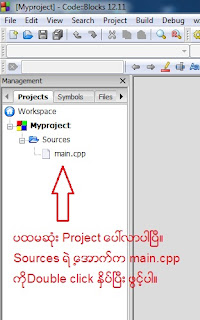



0 ေယာက္ Comment ေပးသြားတယ္: